Express实现前端后端通信上传图片之存储数据库(mysql)傻瓜式教程(一)
发布于 2016-08-21 06:40:52 | 154 次阅读 | 评论: 0 | 来源: 网友投递
Mysql关系型数据库管理系统
MySQL是一个开放源码的小型关联式数据库管理系统,开发者为瑞典MySQL AB公司。MySQL被广泛地应用在Internet上的中小型网站中。由于其体积小、速度快、总体拥有成本低,尤其是开放源码这一特点,许多中小型网站为了降低网站总体拥有成本而选择了MySQL作为网站数据库。
这篇文章主要介绍了Express实现前端后端通信上传图片存储数据库(mysql)傻瓜式教程(一),需要的朋友可以参考下
在前端这个坑里摸爬滚打已经一年多了,终于下定决心写下自己第一篇博客(虽然内容原创居少,算是个整合内容),开始使用express的原因是因为自己想测试接收下前端上传图片并返回,实现图片上传。后端各位大大们又都比较忙,没办法了,只能自己上了(哎,都是逼出来的)。
此教程适合没有接触过node的web前端开发,快速构建自己的框架,基于express4.x。
首先安装express ,http://www.expressjs.com.cn/starter/installing.html,安装过程中一直回车到底就ok了。
安装完成后,继续安装express的应用骨架,生成默认项目
$ npm install express-generator -g (-g表示全局安装,下次可以直接使用,不用再次安装)
接着在myapp文件夹下直接运行express,项目目录就直接生成了

然后安装所有依赖包:
$ npm install 启动这个应用(MacOS 或 Linux 平台):
$ DEBUG=myapp npm start Windows 平台使用如下命令:
> set DEBUG=myapp & npm start 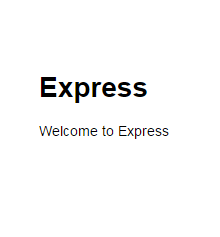
看到这个页面时,大家已经完成了基础的项目构建,继续往上添加自己的代码就可以了。(到这部后大家可以把public目录下的文件夹修改为自己喜欢的格式,例如:js,css,只是一个路径而已)
接下来大家就可以把自己的页面添加到项目里面了,不过express到目前我只发现可以加载jade模板和ejs。大家不用担心还要从新学习jade,这里http://www.html2jade.org/,可以直接用工具把html转化为jade模板,可以让你手中已有的项目直接添加进去,jade模板在express的加载方法:http://www.expressjs.com.cn/guide/using-template-engines.html。其实jade的写法真的很简单,大家看一下api基本就能上手了,学习地址点这里。(项目里已经集成了jade,不用重复安装)
现在大家打开核心的app.js

这几行定义的是express的路由,大家可以简单了解下路由的作用,http://www.expressjs.com.cn/guide/routing.html,这点非常重要,一定要理解,不是很难,应该能够很快理解。
比如现在你打开http://localhost:3000/users页面,对应user.js里面的代码一看就能理解。(打开这个页面时发生了get请求)
下面咱们先不急着上传图片,先测试下前端发送的post和get请求。
以post请求为例,咱们把layout.jade修改成下面的样子
doctype html
html
head
title= title
link(rel='stylesheet', href='/css/style.css')
script(type="text/javascript", src="/js/jquery.js")
script(type="text/javascript", src="/js/index.js")
body
block content 在public/js下新建个index.js,加载jquery(只是为了简写的ajax)有人可能会问为什么会没有public路径,因为Express 内置的 express.static 可以方便地托管静态文件,例如图片、CSS、JavaScript 文件等,详细内容点这里,对应app.js的内容为 app.use(express.static(path.join(__dirname, 'public')));
只有这样才能读取到文件。
下面开始修改js代码,public/js/index.js内写个最基础的ajax请求就好了,这里发送请求的路径为"/",就是往主页发送请求(路由一定要理解,路由一定要理解,路由一定要理解!!)
$(document).ready(function()
{
$.post('/',
{num: '12345678'
},
function(data)
{
console.log(data)
});
}) 然后在routes/index.js里面修改
var express = require('express');
var router = express.Router();
/* GET home page. */
router.get('/', function(req, res, next) {
res.render('index', { title: 'Express' });
});
router.post('/', function(req, res) {
res.send(req.body.num);
});
module.exports = router; 在此监听首页的post请求,req.body.num表示发送过来的数据,大家可以直接打印下req,看看里面包含了什么内容,加深理解(修改完文件后记得重启express)。

这时候在控制台中就可以看到返回的数据了。
现在大家已经可以使用node接收前端发送的请求了(是不是灰长开心!!),下面进行我们的重头戏,上传图片。
因为是测试接口,公司的项目要兼容低版本浏览器,所有plupload.js就上场了(不是我不想用h5的方法)。官网,下载后如图,就够用了。(记得在layout.jade里面加载)

把index.js修改成下面的样子,这是个标准的官网上传事例,不理解的在官网看下api,很好理解(其实看变量名字也都能理解~)
$(document).ready(function() {
var uploader = new plupload.Uploader({
runtimes: 'html5,flash,silverlight,html4',
browse_button: 'pickfiles', // you can pass an id...
container: document.getElementById('container'), // ... or DOM Element itself
url: '/',
flash_swf_url: '../js/Moxie.swf',
silverlight_xap_url: '../js/Moxie.xap',
filters: {
max_file_size: '10mb',
mime_types: [{
title: "Image files",
extensions: "jpg,gif,png"
}, {
title: "Zip files",
extensions: "zip"
}]
},
init: {
PostInit: function() {
document.getElementById('filelist').innerHTML = '';
document.getElementById('uploadfiles').onclick = function() {
uploader.start();
return false;
};
},
FilesAdded: function(up, files) {
plupload.each(files, function(file) {
document.getElementById('filelist').innerHTML += '<div id="' + file.id + '">' + file.name + ' (' + plupload.formatSize(file.size) + ') <b></b></div>';
});
},
UploadProgress: function(up, file) {
document.getElementById(file.id).getElementsByTagName('b')[0].innerHTML = '<span>' + file.percent + "%</span>";
},
Error: function(up, err) {
document.getElementById('console').appendChild(document.createTextNode("\nError #" + err.code + ": " + err.message));
},
FileUploaded: function(up, file, info) { // Called when file has finished uploading
$("body").append($(info.response))
},
UploadComplete: function(up, file) {
}
}
});
uploader.init();
}) index.jade修改成下面的样子,主要是添加上传点击的元素,添加了两个按钮而已(不要嫌弃它确实是比较丑--)
extends layout
block content
h1= title
p Welcome to #{title}
#filelist
#container
a#pickfiles select files
a#uploadfiles upload files 这里我们要用到的外部模块是Felix Geisendörfer开发的node-formidable模块。它对解析上传的文件数据做了很好的抽象。 其实说白了,处理文件上传“就是”处理POST数据 —— 但是,麻烦的是在具体的处理细节,所以,这里采用现成的方案更合适点。
安装formidable模块。
npm install formidable 修改routes/index.js
var express = require('express');
var router = express.Router();
var fs = require('fs');
var formidable = require("formidable");
/* GET home page. */
router.get('/', function(req, res) {
res.render('index', {
title: '孟星魂'
});
});
router.post('/', function(req, res) {
var form = new formidable.IncomingForm();
form.uploadDir = "./public/upload/temp/"; //改变临时目录
form.parse(req, function(error, fields, files) {
for (var key in files) {
var file = files[key];
var fName = (new Date()).getTime();
switch (file.type) {
case "image/jpeg":
fName = fName + ".jpg";
break;
case "image/png":
fName = fName + ".png";
break;
default:
fName = fName + ".png";
break;
}
console.log(file, file.size);
var uploadDir = "./public/upload/" + fName;
fs.rename(file.path, uploadDir, function(err) {
if (err) {
res.write(err + "\n");
res.end();
}
//res.write("upload image:<br/>");
res.write("<img src='/upload/" + fName + "' />");
res.end();
})
}
});
});module.exports = router;
此时需要在public下手动新建文件夹upload以及下面的temp文件夹。
先把文件上传到临时文件夹,再通过fs重命名移动到指定的目录即可。
fs.rename即重命名,但是fs.rename不能夸磁盘移动文件,所以我们需要指定上传的临时目录要和最终目录在同一磁盘下。
res.write就是往前端返回的数据,这里我直接返回一个img标签,并添加上传文件的路径,前端只要把标签append到页面中就ok了。
完成前端图片上传功能!!
今天进行到这里,明天进行讲解node连接数据库的操作。